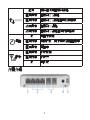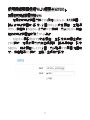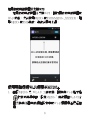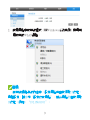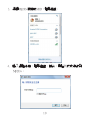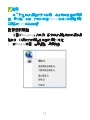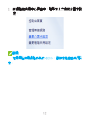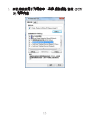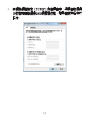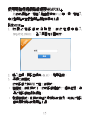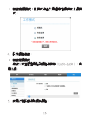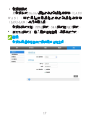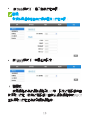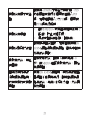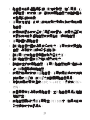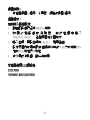1
MF283+
多功能無線路由器
快速指南

2
聲明
Copyright © 2015 ZTE CORPORATION
版權所有,保留所有權利
本資料著作權屬中興通訊股份有限公司所有。未經著作
權人書面許可,任何單位或個人不得以任何方式摘錄、複製
或翻譯本手冊部分或全部內容。不得以任何形式或任何方式
(電子、機械、影印、錄製或其他可能的方式)進行商品傳
播或用於任何商業、盈利目的。
商標聲明
“ZTE”、“ZTE中興”、“中興”為中興通訊股份有限
公司註冊商標。
本指南提及的其他所有商標或註冊商標,由各自的所有
人擁有。
注意
本指南中的所有圖片、陳述及文字資訊僅供參考,請以
實際產品為准。如有內容更新,恕不另行通知。這些更新會
編入新版指南中,中興通訊保留最終解釋權。
版本號:R1.0
物料代碼:079584507013
發佈日期:2015.02

3
瞭解您的MF283+
外觀
本多功能無線路由器(簡稱MF283+)外觀如下圖所示。
指示燈
指示燈 狀態 描述
電源
藍色長亮 開機並且電源狀態正常。
滅 關機或電源未連線
Wi-Fi
滅 Wi-Fi關閉
藍色閃爍 Wi-Fi資料傳輸中
藍色長亮 Wi-Fi工作正常

4
3G/4G
紅色 開機但沒有註冊到網路
藍色長亮 註冊到LTE網路
藍色閃爍 註冊到LTE網路且資料傳輸中
綠色長亮 註冊到3G網路
綠色閃爍 註冊到3G網路且資料傳輸中
電話
滅 電話未使用
藍色閃爍 接聽狀態、有來電或網路註冊中
藍色長亮 通話中
訊號
藍色長亮 訊號正常
藍色閃爍 訊號弱
滅 無訊號
介面介紹

5
1.LAN1/WAN
無線寬頻模式:連接電腦或網路裝置。
有線寬頻模式:連接數據機或牆壁上的
網際網路埠。
2.LAN2~LAN4 連接電腦或網路裝置
3.PHONE1~PHONE2 連接一般家用電話話機。
4.電源介面
請使用原廠變壓器來供電,規格為:
• 輸入AC100~240V
• 輸出DC12V
5.設備開關 打開或關閉設備。
使用您的MF283+
連線MF283+
MF283+支援終端設備(如:電腦、手機、平板等)通過
網路線或無線網路來共用網際網路。
MF283+支援使用不同的工作模式來瀏覽網際網路。如果
您選擇不同的工作模式,連線方式也會有所不同,請參閱本
文件後面各段落之說明。如果通過電信業者的行動網路來瀏
覽網際網路,請先插入對應電信業者的(U)SIM卡。

6
警告!
• 安裝(U)SIM卡之前,請關閉MF283+並拔掉外接原廠變壓
器。
• MF283+不支援Micro/NanoSIM卡或其他非標準的(U)SIM
卡,為了避免損壞設備,請勿使用轉接卡,以免損壞
SIM卡座。
• 由於MF283+未內建電池,安裝(U)SIM卡完畢後,請將外
接原廠變壓器接上MF283+並插上電源,開啟MF283+,
等待1~2分鐘設備初始化完成。

7
使用無線裝置透過Wi-Fi連接至MF283+
如果你的無線裝置支援WPS
如果你的無線裝置支援WPS(例如Android4.2以上裝置),
請從你無線裝置的<設定>介面將Wi-Fi功能開啟,並點選
WPS,接著按下MF283+上方的WPS按鍵,然後MF283+就會
和你的無線裝置自動建立Wi-Fi連線。
MF283+預設將WPS功能開啟,並設定為無需密碼的
PBC模式,如果你要改成有密碼保護,請透過章節“設定
MF283+”所述開啟WebUI介面,然後點選WPS頁面(如圖所
示),接著點選PIN模式,並輸入密碼完成設定。

8
如果你的無線裝置不支援WPS
如果你的無線裝置不支援WPS,請打開你的無線裝置的
Wi-Fi功能,然後搜尋MF283+的SSID(MF283+_XXXXX),點
擊MF283+的SSID連線,連線後即可上網。
使用電腦透過Wi-Fi連接至MF283+
1. 確認MF283+之WLAN工作正常。請檢查Wi-Fi指示燈
狀態或透過章節“設定MF283+”所述開啟WebUI介
面去檢查下圖無線網路設定中的Wi-Fi開關是否已經啟
用。

9
2. 使用電腦中的無線程式(以Windows系統為例)搜尋可
用的無線WLAN網路。
說明:
在無線網路連線內容中,設定電腦為自動獲取IP位址,
具體設定,請參考“設定您的電腦”。稍後電腦將自動獲取
IP位址,例如:“192.168.0.101”。

10
3. 選擇MF283+對應的SSID,點擊連線。
4. 輸入網路金鑰,點擊連線。稍後,電腦將成功連線到
MF283+。

11
說明:
為了防止無線網路被非法使用,連線時可能會快顯視
窗,要求輸入金鑰。您可以查看MF283+機身上的標貼獲取
到預設的SSID與金鑰資訊。
設定您的電腦
下面以Windows系統為例,設定無線網路連線的網際網
路協定,以便使您的電腦能夠自動獲取IP地址。
1. 在Windows桌面,右擊網路,選擇內容。

12
2. 在網路和共用中心視窗中,點擊左上方變更介面卡設
定。
說明:
如果電腦使用網路線連線MF283+,請在本地連線進行設
定。

13
3. 在此連線使用下列專案中,選擇網際網路協定(TCP/
IP),點擊內容。

14
4. 在網際網路協定(TCP/IP)內容視窗中,選擇自動獲得
IP位址和自動獲得DNS伺服器位址,點擊確定按鈕完成
設定。

15
使用電腦透過網路線連接至MF283+
將你的網路線一端插入路由器黃色WAN埠,另一端插入
桌上型電腦或筆記型電腦網路埠即可上網。
設定MF283+
1.打開終端設備的瀏覽器,在位址欄中輸入
http://192.168.0.1。登入頁面如下圖所示。
2. 輸入密碼(預設密碼為admin),點擊登錄。
3. 選擇工作模式。
您的設備支援以下三種工作模式。
• 橋模式:在此模式下,您的設備相當於一個中繼器,連
通終端設備和網際網路。
• 數據機模式:此模式適合於數據機的情況,可使終端設
備共用數據機使用電腦上網。

16
• 無線寬頻模式:此模式適合於電信業者提供的上網模
式。
4. 設定網路連線。
• 無線寬頻模式
連線PC或筆記型電腦到網路連接埠(LAN1~LAN4),共
用上網。
5. 使用終端設備瀏覽網際網路。

17
• 數據機模式
將數據機或Internet網路線連線到網路連接埠(LAN1/
WAN)。其它電腦使用網路線連線到網路連接埠
(LAN2~LAN4)進行共用上網。
數據機模式包括:PPPoE模式、Static模式和DHCP模式。
u
在PPPoE模式下,輸入用戶名和密碼,選擇連線方式。
說明:
數據機電信業者會向您提供用戶名和密碼。

18
u
在Static模式下,輸入靜態位址資訊。
說明:
數據機電信業者會向您提供固定IP位址資訊。
u
在DHCP模式下,無需任何設定。
• 橋模式
使用網路線連線網際網路到LAN埠。設定終端設備為自
動獲取IP位址。此時終端設備將自動從網際網路中的DHCP
主機獲取IP位址並連線到網際網路中。

19
說明:
當再次使用其它工作模式時,終端設備需要設定一個
固定IP位址,範圍:192.168.0.100~192.168.0.200,然後登錄
WebGUI設定頁面修改工作模式。
使用電話功能
MF283+支援電信業者的電話功能,請在使用前連接電話
機並插入(U)SIM卡。
1. 拿起聽筒。
2. 鍵入號碼。稍後電話將被接通。
說明:
行動網路訊號強度 將影響您的通話,請撥叫前檢查
行動網路訊號強度。
使用WPS功能
MF283+支援WPS功能。您可以使用此功能來進行無線網
路連線,將終端設備連線到MF283+。
開啟WebUI介面,如圖所示,選擇所需WPS模式。

20
PIN:輸入一組密碼建立連線。
1. 按MF283+的WPS鍵,啟動WPS功能。
2. 啟動終端設備的WPS功能。根據終端設備的系統提示輸
入PIN碼,完成連線。
PBC:透過按鈕的方式建立連線。(軟體模擬的按鈕或設備
上的硬體按鈕)
1. 按MF283+的WPS鍵,啟動WPS功能。
2. 啟動終端設備的WPS功能。根據終端設備的系統提示完
成WPS連線。
3. 連接終端設備,開啟WPS功能,在MF283+上按WPS鍵
說明:
關於終端設備的詳細操作,請參考其使用說明。
簡單故障處理
語音相關故障
故障描述 解決方法
無撥號聲
• 開機後,請等待1~2分鐘。
• 當訊號強度指示燈閃爍時,訊號不
好,請將MF283+放置在訊號強的
位置。
ページが読み込まれています...
ページが読み込まれています...
ページが読み込まれています...
ページが読み込まれています...
ページが読み込まれています...
ページが読み込まれています...
ページが読み込まれています...
-
 1
1
-
 2
2
-
 3
3
-
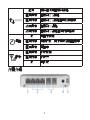 4
4
-
 5
5
-
 6
6
-
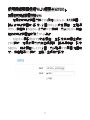 7
7
-
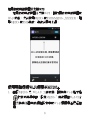 8
8
-
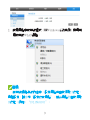 9
9
-
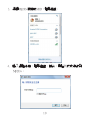 10
10
-
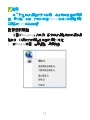 11
11
-
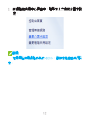 12
12
-
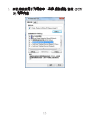 13
13
-
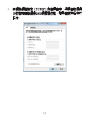 14
14
-
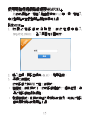 15
15
-
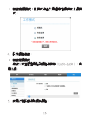 16
16
-
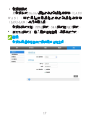 17
17
-
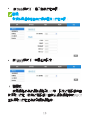 18
18
-
 19
19
-
 20
20
-
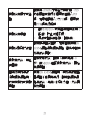 21
21
-
 22
22
-
 23
23
-
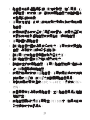 24
24
-
 25
25
-
 26
26
-
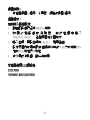 27
27